Cara Menghapus Cookie Di Google Chrome

Saat Anda menjelajahi internet dengan Google Chrome, Google Chrome menyimpan potongan kecil data yang disebut cookie untuk menyempurnakan pengalaman online Anda. Meskipun berguna, penumpukannya
Salah satu situasi terburuk bagi pengguna adalah ketika seseorang terhubung ke internet tetapi tidak dapat menjelajahi internet. Situs web gagal dimuat dan menjadi buruk bagi Anda untuk melakukan tugas-tugas Anda. Kapan pun ini terjadi, Anda akan melihat segitiga kuning dan pesan yang mengatakan "Tidak Ada Internet, Aman".
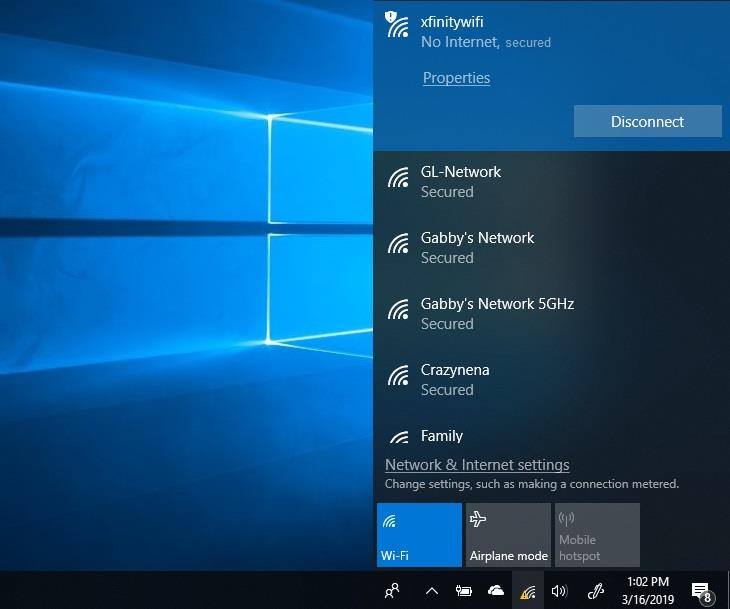
Ada beberapa alasan untuk ini tetapi alasan paling umum untuk ini adalah masalah dengan pengaturan IP yang memengaruhi koneksi Anda. Seperti kebanyakan kesalahan untuk ini karena file korup yang diinstal saat memperbarui sistem operasi.
Isi
Bagaimana Tidak Ada Internet yang Aman di Windows 10
Untuk memperbaiki masalah ini, dalam artikel ini kita akan berbicara tentang beberapa cara untuk memperbaiki kesalahan No Internet Secured. Terserah Anda untuk memilah mana yang paling cocok untuk Anda. Tidak ada kesalahan Internet Secure yang sulit diketahui, Anda mungkin perlu mencoba lebih dari 1 solusi.
Solusi 1: Perbarui Adaptor Jaringan
Sudah umum bahwa driver yang sudah ketinggalan zaman dapat mengganggu sistem Anda dari koneksi ke internet.
Langkah 1: Pertama-tama, tekan Windows + R , setelah kotak dialog run, buka ketik " devmgmt.msc ". Tekan tombol enter dan jendela manajer perangkat akan menyala.
Langkah 2: Selanjutnya, di jendela buka adapter jaringan. Klik kanan pada adaptor jaringan yang digunakan oleh sistem Anda dan cukup klik perbarui perangkat lunak driver.
Langkah 3: Setelah itu, klik update driver, pilih search automatically, windows akan mencari software driver yang diperbarui.
Langkah 4: Setelah langkah-langkah ini pergi ke jaringan dan pusat berbagi. Kemudian, klik kanan pada ikon jaringan di area notifikasi dan cukup pilih jaringan terbuka dan pusat berbagi.
Langkah 5: Kemudian, navigasikan untuk mengubah pengaturan adaptor dan klik.
Langkah 6: Di jaringan nirkabel klik kanan dan pilih properti.
Langkah 7: Hapus centang pada protokol Internet 6 dan nonaktifkan dan klik OK.
Langkah 8: Terakhir, tutup jendela ini dan mulai ulang sistem Anda.
Bahkan setelah ini jika internet tidak berfungsi, Anda dapat mencoba mencopot pemasangan adaptor jaringan Anda.
Langkah 1: Pertama, buka pengelola perangkat dan klik dua kali pada adaptor jaringan.
Langkah 2: Kedua, cari adaptor jaringan yang Anda gunakan untuk koneksi internet, klik kanan, dan hapus instalannya.
Langkah 3: Setelah ini, akan ada item menu yang disebut tindakan di kanan atas, ketika Anda mengkliknya pilih untuk memindai perubahan perangkat keras. Sekarang windows akan secara otomatis mencari adaptor jaringan yang hilang dan menginstalnya.
Langkah 4: Terakhir, restart sistem setelah instalasi selesai.
Solusi 2: Ubah Properti WiFi
Untuk mengubah pengaturan ini ikuti langkah-langkah yang tercantum di bawah ini.
Langkah 1: Pada awalnya, tekan tombol Windows + R. Jendela run akan terbuka, ketik " ncpa.cpl " berikut dan klik OK . Anda akan melihat jendela koneksi jaringan di layar Anda. Letakkan koneksi Anda dalam mode pesawat.
Langkah 2: Pilih koneksi WiFi Anda dan klik kanan. Pilih properti.
Langkah 3: Di kotak dialog, centang opsi berikut
Langkah 4: Klik pada ikon jaringan dan lihat jaringan WiFi yang menyebabkan kesalahan ini
Langkah 5: Jika ada kabel Ethernet yang terhubung ke PC Anda, lepaskan kabel ethernet.
Langkah 6: Selanjutnya, restart router.
Langkah 7: Akhirnya, ketika router dihidupkan, nonaktifkan mode pesawat, dan coba sambungkan ke jaringan WiFi Anda.
Solusi 3: Nonaktifkan Berbagi WiFi
Pengandar perute terkadang dapat berkonflik dengan pengandar nirkabel.
Langkah 1: Pertama, buka adapter jaringan, klik kanan pada jaringan yang Anda gunakan, dan cukup pilih properti.
Langkah 2: Kedua, klik pada tab berbagi. Hapus tanda " Protokol multipleksor adaptor jaringan Microsoft " dan item lain yang terkait dengan berbagi WiFi.
Anda mungkin bertanya-tanya item mana yang terkait dengan berbagi WiFi, klik setiap item dan Anda akan melihat deskripsinya. Menurut ini hapus centang item yang sesuai.
Langkah 3: Terakhir, tutup jendela dan coba sambungkan kembali.
Solusi 4: Ubah Properti TCP/IP
Jika Tidak Ada Internet, Masalah Aman tetap ada, dan jika Anda menggunakan pembaruan pembuat Windows 10 atau Pembaruan Pembuat Jatuh, Anda dapat mengubah pengaturan TCP/IP.
Langkah 1: Tekan tombol Windows + R. Setelah menjalankan windows jalankan ketik " ncpa.cpl " dan klik OK.
Langkah 2: Anda akan melihat jendela koneksi jaringan.
Langkah 3: Cari WiFi Anda dan klik kanan. Pilih properti. Pilih Protokol Internet Versi 4.
Langkah 4: Anda akan melihat beberapa opsi, pilih Obtain an IP address automatically, dan Obtain DNS server automatically.
Langkah 5: Sekarang tekan tombol lanjutan. Ini ada di kanan bawah kotak dialog. Buka tab " WNS ".
Langkah 6: Gulir ke bawah dan cari pengaturan NetBIOS, akan ada opsi " Aktifkan NetBIOS melalui TCP/IP " pengaturan. Klik OK pada semua kotak dialog.
Tutup semua jendela yang terbuka, tunggu beberapa saat, dan buka adaptor jaringan Anda lagi. Sekarang konektivitas IPv4 harus dalam keadaan internet dan sekarang Anda akan dapat mengakses halaman web.
Solusi 5: Periksa Properti Manajemen Daya
Alasan lain Anda menghadapi masalah ini mungkin karena pengaturan manajemen daya. Dalam pembaruan pembuat windows atau pembuat jatuh, masalah Tidak Ada Internet Aman biasanya dihadapi.
Langkah 1: Pertama-tama, tekan Windows + X .
Langkah 2: Kedua, cari adapter jaringan di device manager.
Langkah 3: Di jaringan nirkabel, buka tab manajemen daya. Hapus centang pada opsi yang mengatakan " Izinkan komputer untuk mematikan perangkat ini untuk menghemat daya ".
Langkah 4: Terakhir, restart sistem Anda dan lihat apakah Anda memiliki konektivitas internet kembali.
Baca Selanjutnya:
Kesimpulan
Masalah "Tidak Ada Internet Aman" merepotkan semua orang dan tidak ada yang mau menggunakan sistem mereka tanpa konektivitas internet. Dalam artikel ini, kami telah mencoba untuk menutupi semua poin penting yang akan membantu Anda mengatasi masalah ini.
Kami berharap solusi ini akan memperbaiki kesalahan No Internet Secured. Jika masalah Anda masih belum terpecahkan, jangan ragu untuk menghubungi kami dan kami akan memberi Anda solusi terbaik.
Saat Anda menjelajahi internet dengan Google Chrome, Google Chrome menyimpan potongan kecil data yang disebut cookie untuk menyempurnakan pengalaman online Anda. Meskipun berguna, penumpukannya
Koreksi otomatis adalah alat bantu menulis yang sangat baik untuk dimiliki, terutama jika Anda tidak tahu ejaan yang benar. Namun, fitur tersebut dapat dengan cepat menjadi
Baris kosong di Excel bisa sangat mengganggu, membuat lembar kerja terlihat tidak rapi dan menghambat navigasi data. Pengguna dapat menghapus setiap baris secara permanen
Membuat video yang menawan sangat penting untuk meningkatkan kehadiran media sosial Anda, mempromosikan merek Anda, menyebarkan kesadaran tentang kejadian terkini, dll.
Jika Anda ingin menyederhanakan pengalaman HubSpot, Anda harus mengelola dan mengelompokkan kontak, perusahaan, kesepakatan, atau objek khusus Anda dengan cara yang lebih
Pengguna Instagram dapat menyesuaikan Stories mereka dengan berbagai cara. Salah satu cara sempurna adalah dengan menambahkan musik latar ke Instagram Story agar lebih menarik
Ingin mencari lagu dengan menyenandungkan atau menyanyikan lagunya melalui iPhone atau Android Anda? Ikuti panduan ini untuk mempelajari caranya.
Apakah Anda memiliki anak Sim yang ingin melakukan petualangan luar ruangan di luar tembok rumahnya? Saat Sim kesayanganmu bergabung dengan Pramuka, mereka dapat bergabung
Minecraft, game sandbox tercinta yang telah memikat hati para gamer di seluruh dunia, menawarkan dunia kreativitas dan eksplorasi tanpa batas. Salah satu dari
Perangkat Ring Doorbell secara bertahap menjadi semakin populer. Mereka adalah tambahan yang bagus untuk setiap rumah tangga, karena mereka secara drastis meningkatkan keamanan,
Pelajari cara menggunakan template CapCut Mengapa Anda Menyukai Saya untuk membuat video Anda menonjol dan menarik lebih banyak penayangan.
Mencoba mengelola remote pada tahun 2024 terasa seperti mencoba menangani tagihan. Untungnya, jika Anda menggunakan Fire Stick untuk streaming acara favorit Anda dan
Situs web bagus yang dibuat dengan Squarespace dapat meningkatkan kehadiran online Anda secara signifikan dan menarik lebih banyak pengunjung ke bisnis Anda. Tapi ada cara untuk melakukannya
Pernahkah Anda berada di tempat kerja atau sekolah dan muncul pemberitahuan iMessage yang tidak ingin dilihat orang lain? Untungnya, ada cara untuk menghentikannya
Meskipun dulunya dikaitkan dengan mengejar seseorang yang membuat Anda tertarik, “meluncur ke DM” kini menjadi istilah yang lebih luas untuk menghubungi seseorang melalui media sosial.
Jika kapal Anda saat ini tidak dapat memotongnya saat Anda melintasi alam semesta Starfield, inilah saatnya untuk beralih ke kapal yang dapat melakukan pekerjaan itu. Namun, Starfield adalah
Kapal Anda adalah bagian utama dari pengalaman Starfield Anda. Anda akan tinggal di dalamnya, bertarung di dalamnya, dan menjelajah di dalamnya. Gim ini memungkinkan Anda untuk memutakhirkannya sesuka Anda
Photopea adalah editor foto dan grafis online yang memungkinkan pengguna mengedit gambar mereka tanpa perlu berlangganan aplikasi yang mahal. Ini dapat berfungsi sebagai
Karena ponsel Apple hanya dilengkapi dengan sejumlah penyimpanan internal yang tidak dapat diperluas, Anda mungkin akan kehabisan ruang dengan cepat. Pada titik tertentu, Anda mungkin melakukannya
Saat Anda membuat daftar, poin-poin bisa berguna. Mereka memisahkan semuanya dengan rapi dan memungkinkan Anda mengatur informasi. Anda dapat memasukkan peluru


















